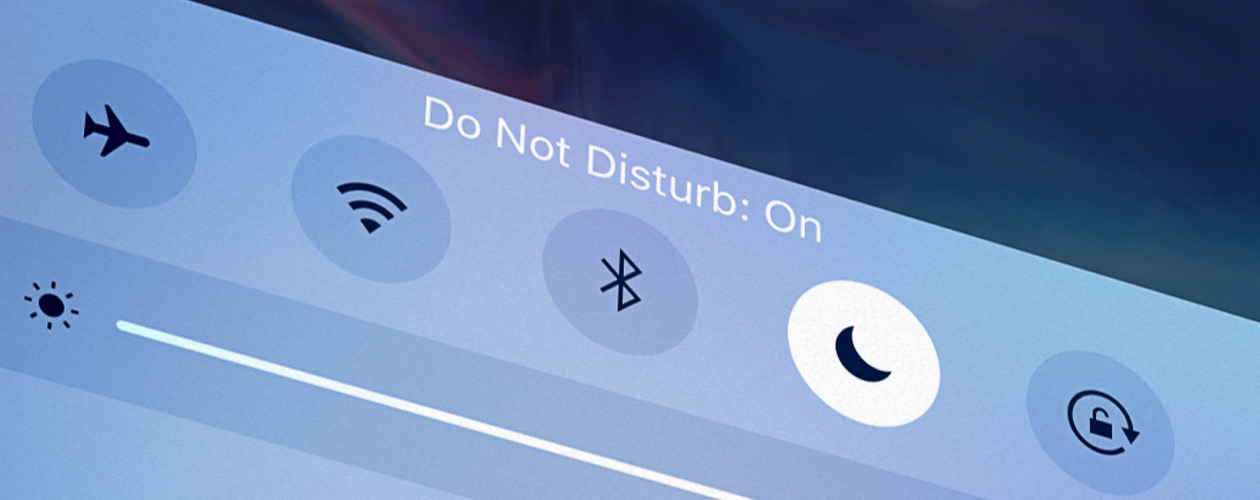
CarLock tutorial
COME FAR SQUILLARE IL MIO IPHONE CON NON DISTURBARE ATTIVO
Le notifiche di backup via chiamata sono particolarmente utili per gli utenti iPhone. Perché? A differenza degli utenti Android, gli utenti iPhone non possono impostare il suono delle notifiche push importanti quando la modalità Non disturbare è attiva. Nonostante ciò, sono in grado di ricevere squilli e vibrazioni da contatti specifici.
Con iOS 10, Apple ha introdotto l’opzione Avviso emergenze. Verifica la versione attuale di iOS. Vai su Impostazioni > Generali > Info e controlla il numero in Versione. Se il telefono ha una versione più vecchia di iOS 10, ti consigliamo, se possibile, di aggiornare il sistema. Se non vuoi (o non puoi) aggiornare, leggi la seconda parte di questo articolo.
Contatti di emergenza – iOS 10 o superiore
Vai su Contatti e apri o aggiungi il contatto ‘Avviso CarLock’ creato (altrimenti, leggi di più qui).
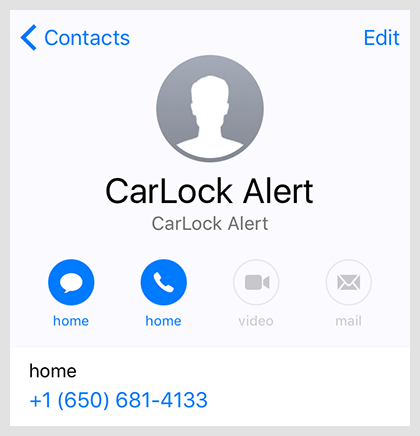
Clicca Modifica > Suoneria e attiva Avviso emergenze per questo contatto.
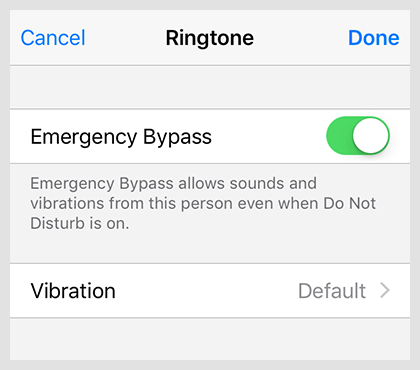
Ora, le notifiche di backup via chiamata e/o le notifiche di backup via SMS squilleranno anche con modalità Non disturbare attiva.
Consenti chiamate da gruppo – iOS 9 o precedente
Aggiungi il contatto ‘Avviso CarLock’ creato (altrimenti, leggi di più qui) a un gruppo speciale di contatti consentiti. Se utilizzi già la funzione ‘Consenti chiamate da‘, tutto ciò che devi fare è aggiungere il contatto ‘Avviso CarLock’ a questo gruppo speciale ed ecco fatto. Se non conosci questa funzione, continua a leggere.
Consenti chiamate dal gruppo preferiti
Apri ‘Avviso CarLock’ su Contatti e clicca su ‘Aggiungi a Preferiti’. Vai su Impostazioni e clicca su Non disturbare > Consenti chiamate da e seleziona ‘Preferiti’ dalla lista.
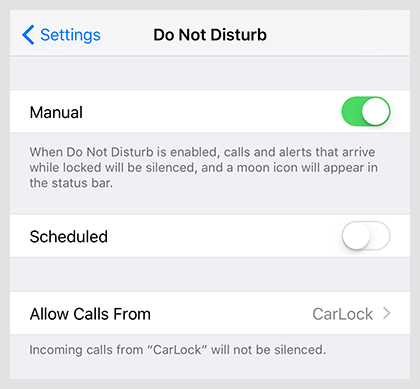
Ora, il tuo telefono squillerà ogni volta che ricevi una chiamata dai un contatto nella lista Preferiti, anche quando la funzione ‘Non disturbare’ è attiva.
Consenti chiamate da un gruppo personalizzato
Se non vuoi utilizzare la lista Preferiti per la funzione ‘Consenti chiamate da’, puoi creare un nuovo gruppo di contatti. (Nota che puoi impostare di ricevere chiamate da un solo gruppo).
Vai su iCloud, accedi con il tuo ID Apple e clicca su ‘Contatti‘.
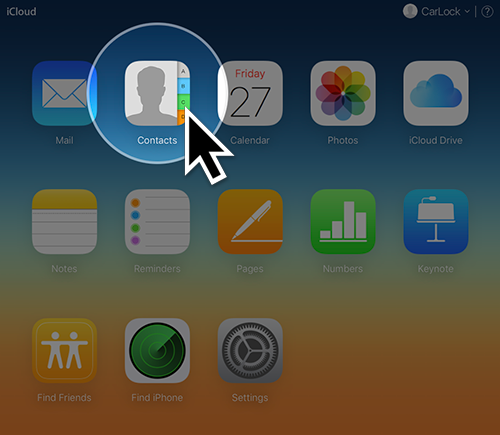
Sul fondo a sinistra clicca su ‘+’ e ‘Nuovo gruppo’.
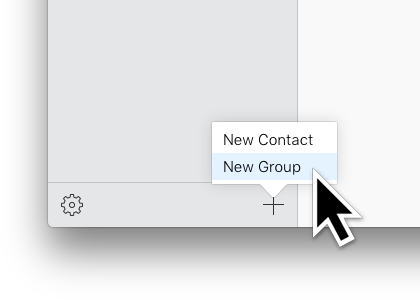
Nomina il gruppo. Per esempio, lo chiameremo ‘CarLock’.
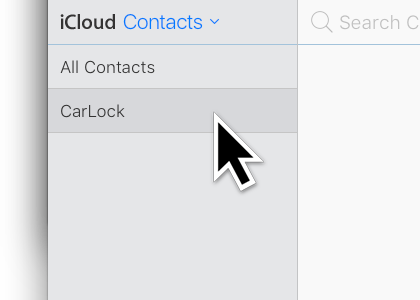
Tutto ciò che devi fare è aggiungere il contatto ‘Avviso CarLock’ a questo nuovo gruppo creato. Clicca su ‘Tutti i contatti’, trova il contatto Avviso CarLock e aggiungilo a gruppo CarLock.
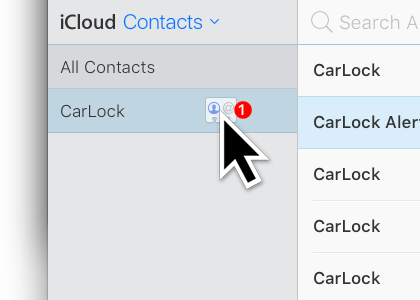
Sul telefono vai su Impostazioni e clicca Non disturbare > Consenti chiamate da e seleziona ‘CarLock‘ dalla lista.
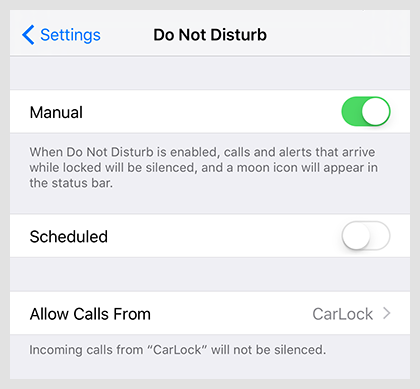
Ora, solo le chiamate dal gruppo ‘CarLock’ squilleranno quando la funzione ‘Non disturbare’ è attiva. Scopri di più sulla funzione Non disturbare qui.
(Se usi un computer Mac OS X, puoi creare un gruppo personalizzato e gestire i contatti anche con l’app Contatti su OS X.)
Per qualsiasi domanda, scrivici a support@carlock.co.
Saremo lieti di aiutarti
Il team CarLock
